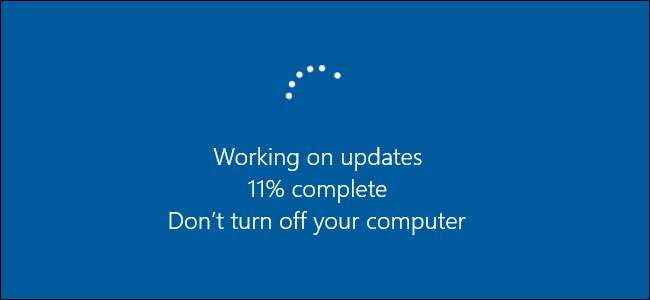
Wir wissen, dass das Aktualisieren Ihres PCs ein Problem ist - aber es ist wichtig. Regelmäßig werden neue Sicherheitslücken entdeckt, und die meisten Unternehmen sind ziemlich gut darin, Korrekturen für diese Mängel zu veröffentlichen, wenn sie auftreten. Das Verstopfen dieser Löcher hängt jedoch in erster Linie davon ab Sie Stellen Sie sicher, dass die Dinge angemessen aktualisiert werden.
Wenn Sie Windows 8 oder 10 verwenden, Windows Update ist etwas aggressiver als es früher war. Sie haben nicht mehr die einfache Möglichkeit, auszuwählen, welche Updates heruntergeladen und installiert werden sollen, wie Sie es in Windows 7 getan haben. Sie können jedoch einige davon verwenden Maßnahmen zur Verhinderung von Aktualisierungen Windows macht das so ziemlich automatisch. Es ist jedoch wichtig zu wissen, was aktualisiert wird und wie Dinge aktualisiert werden, die außerhalb des Anwendungsbereichs von Windows Update liegen, z. B. Apps von Drittanbietern und einige Hardwaretreiber. Wenn Sie immer noch Windows 7 verwenden, müssen Sie sicherstellen, dass Sie die richtigen Schritte unternehmen, um die Dinge auf dem neuesten Stand zu halten.
VERBUNDEN: Was Sie über Windows Update unter Windows 10 wissen müssen
Neben der Behebung von Sicherheitslücken gibt es Updates auch in Form von Fehlerkorrekturen und neuen Funktionen, die beide auch gut zu haben sind. Wir werden darüber sprechen, wie Sie drei Hauptaspekte Ihres PCs auf dem neuesten Stand halten können:
- Windows . Windows Update hat im Laufe der Jahre immer mehr darauf bestanden, sich auf dem neuesten Stand zu halten. In Windows 10 werden Sicherheitsupdates automatisch heruntergeladen und installiert. Sie haben in dieser Angelegenheit keine Wahl. Und das ist größtenteils eine gute Sache. Zu viele Menschen haben sich einfach nie die Mühe gemacht, über Sicherheitsupdates auf dem Laufenden zu bleiben, und unsichere PCs verursachen nicht nur ein Problem für die Person, der sie gehören. Ein ungesicherter PC, der mit dem Internet verbunden ist, kann für alle zum Problem werden. Sie haben jedoch immer noch ein wenig Kontrolle darüber, wann Windows andere, nicht sicherheitsrelevante Updates installiert.
- Apps von Drittanbietern . Das Aktualisieren von Apps von Drittanbietern ist fast genauso wichtig wie das Aktualisieren von Windows. Wie Updates installiert werden, hängt leider von den Leuten ab, die diese Apps erstellen. Glücklicherweise gibt es einige Tools, mit denen Sie den Vorgang etwas vereinfachen können.
- Hardwaretreiber. Im Großen und Ganzen ist die Aktualisierung der Hardwaretreiber weniger ein Sicherheitsproblem als ein Problem der Funktionalität. Neue Treiberupdates fügen in der Regel Fehler- und Stabilitätskorrekturen hinzu oder verbessern beispielsweise bei Grafikkartentreibern die Leistung und Funktionalität neuerer Spiele und Apps.
Die Aktualisierung von Windows und Apps von Drittanbietern ist wohl die wichtigste Maßnahme, die Sie ergreifen können, um Ihren PC und damit Ihre Sicherheit zu gewährleisten. Also lasst uns loslegen.
So halten Sie Windows auf dem neuesten Stand
In erster Linie sollten Sie sicherstellen, dass Windows immer mit den neuesten Fehlerkorrekturen und Sicherheitspatches auf dem neuesten Stand ist. Dies ist in Windows 7 etwas anders als in späteren Versionen, daher werden wir hier beide behandeln.
Windows 8 und 10
Windows Update ist jetzt viel effizienter als in Windows 7. Um darauf zuzugreifen, klicken Sie einfach auf Start, geben Sie "Windows Update" ein und klicken Sie dann auf das Ergebnis.
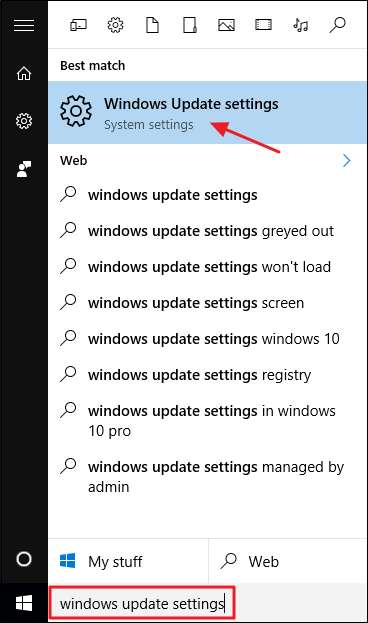
Das Windows Update-Fenster ist im Vergleich zu früher recht spärlich, aber dennoch nützlich, um den Status von Updates herauszufinden und einige Optionen zu konfigurieren. Da Windows Updates automatisch herunterlädt und installiert, wird höchstwahrscheinlich ein einfacher Bildschirm angezeigt, der Sie darüber informiert, dass Ihr Gerät auf dem neuesten Stand ist und wann Windows zuletzt nach Updates gesucht hat. Wenn Sie sofort nach Updates suchen möchten, können Sie auf die Schaltfläche "Nach Updates suchen" klicken. Windows informiert Sie, wenn etwas gefunden wird. Selbst wenn Sie sich nicht die Mühe machen, Updates manuell zu überprüfen, werden alle verfügbaren Updates eher früher als später heruntergeladen und installiert.
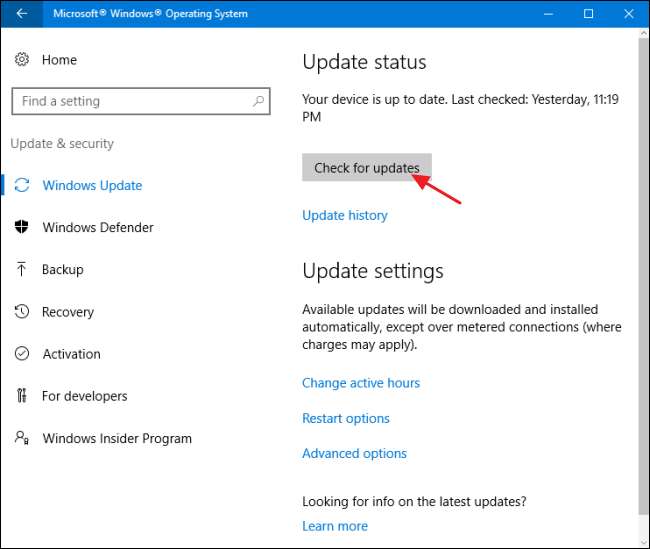
Wenn verfügbare Updates verfügbar sind, die noch nicht heruntergeladen oder installiert wurden, werden sie auf dem Windows Update-Bildschirm angezeigt. Wenn Sie weitere Informationen zu den verfügbaren Updates erhalten möchten, klicken Sie auf den Link "Details". Auf der Detailseite werden fast dieselben Informationen zu jedem Update angezeigt, die auf dem Hauptbildschirm angezeigt werden. Es wird jedoch der Status jedes Updates hinzugefügt, sodass Sie sehen können, ob es auf den Download wartet oder heruntergeladen wurde, aber auf die Installation wartet.
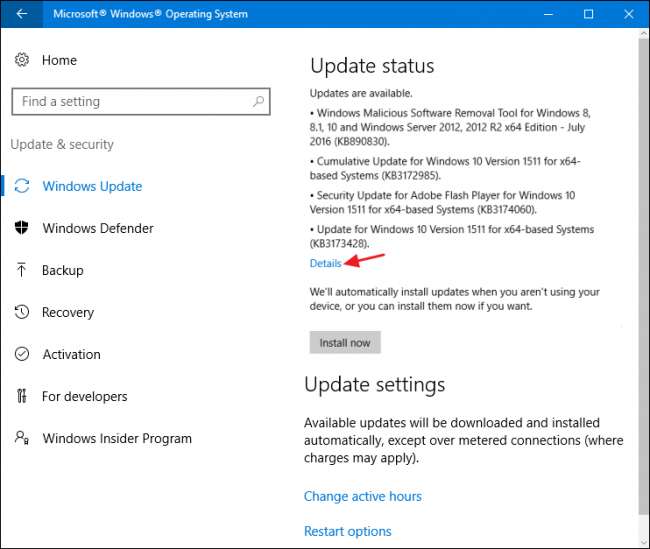
Zurück auf der Hauptseite können Sie auch den Link "Update-Verlauf" auswählen, um Details zu Ihrem letzten Update-Verlauf anzuzeigen.
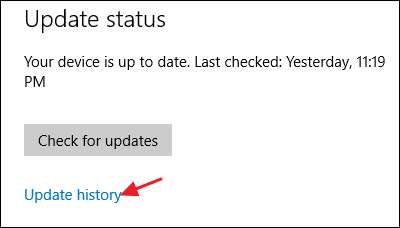
Der Verlauf zeigt jedes Update an, ob es erfolgreich installiert wurde oder nicht und wann es passiert ist. Der Verlaufsbildschirm bietet zwei Optionen, mit denen Sie sich von einem fehlerhaften Update erholen können. Über den Link "Wiederherstellungsoptionen" gelangen Sie zum Standardbildschirm für Windows-Wiederherstellungsoptionen, auf dem Sie den PC zurücksetzen oder im Wiederherstellungsmodus starten können. Wenn Sie ein oder mehrere bestimmte Updates deinstallieren möchten, klicken Sie stattdessen auf den Link "Updates deinstallieren".
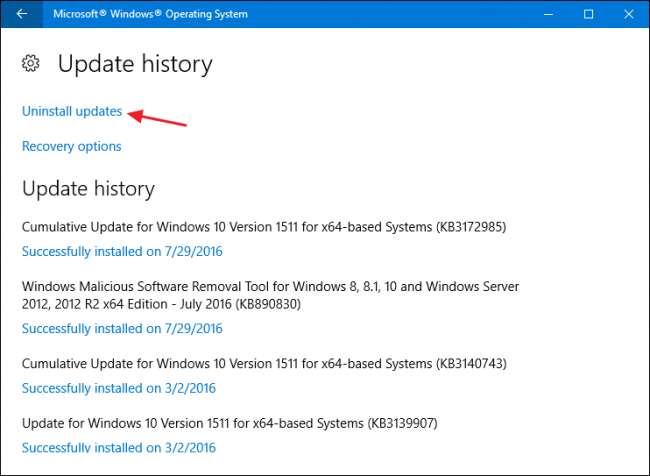
VERBUNDEN: Aktivieren der Systemwiederherstellung (und Behebung von Systemproblemen) unter Windows 10
Im Systemsteuerungsfenster Installierte Updates können Sie jedes Update deinstallieren, indem Sie es auswählen und dann auf die Schaltfläche Deinstallieren klicken. Dies kann nützlich sein, wenn Sie ein problematisches Update installiert haben. Bei der Verwendung sollten Sie jedoch darauf achten. Machen Sie Ihre Recherchen und stellen Sie sicher, dass andere Personen ähnliche Probleme mit dem Update melden, und stellen Sie sicher, dass Sie eine erstellen Systemwiederherstellungspunkt oder mach ein Backup von deinem Computer bevor Sie Updates deinstallieren. Nachdem Sie das Update deinstalliert haben, möchten Sie auch Schritte zu unternehmen Blockiere dieses Update in der Zukunft, wenn möglich.
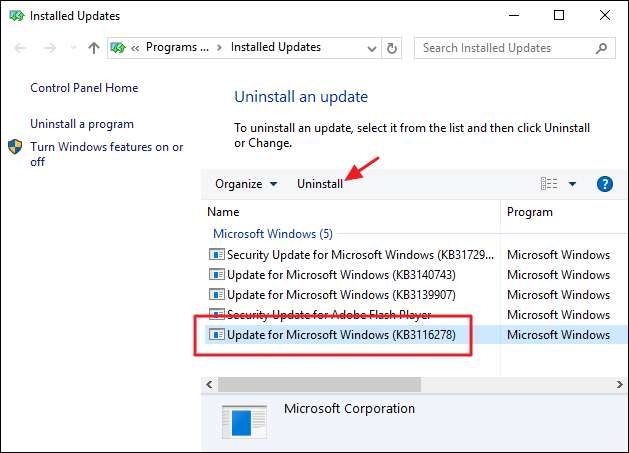
Es gibt auch einige Optionen, die Sie festlegen können, wie Windows Update funktioniert. Auf dem Windows Update-Hauptbildschirm können Sie über den Link "Aktive Stunden ändern" bestimmte Stunden festlegen, zu denen Windows Update Ihren Computer neu starten kann, und über den Link "Optionen neu starten" können Sie die von Ihnen eingerichteten aktiven Stunden vorübergehend überschreiben. Um zusätzliche Optionen zu finden, klicken Sie auf den Link „Erweiterte Optionen“.
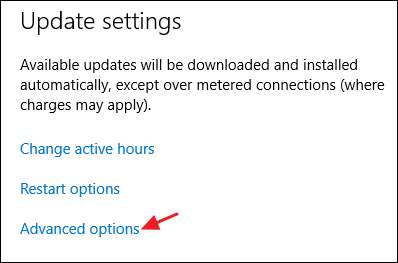
Die Seite Erweiterte Optionen bietet verschiedene Optionen. Die Option "Geben Sie mir Updates für andere Microsoft-Produkte, wenn ich Windows aktualisiere" ist ziemlich selbsterklärend und nützlich, wenn Sie Microsoft Office oder andere Microsoft-Apps verwenden. Sie können Windows auch automatisch anmelden lassen, damit Sie die Installation eines Updates abschließen können, wenn es während der Anwendung des Updates neu gestartet werden muss.
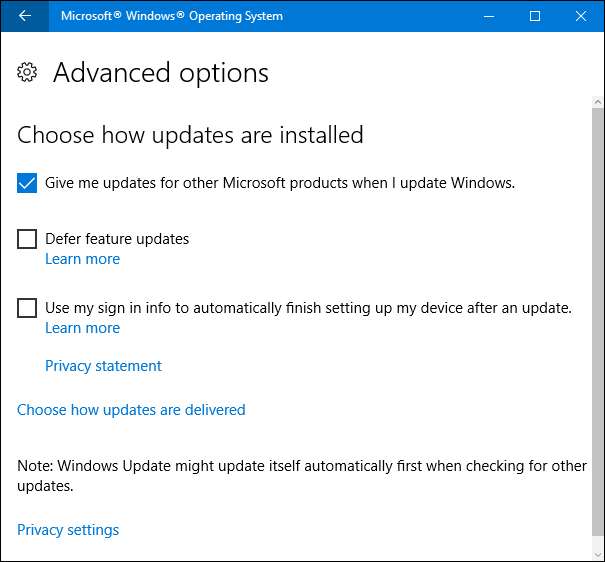
VERBUNDEN: Was bedeutet "Upgrades verschieben" in Windows 10?
Das Option zum Aufschieben von Feature-Updates ist interessant und nur in den Editionen Windows 10 Pro, Enterprise und Education verfügbar. Standardmäßig lädt Windows alle Updates automatisch herunter und installiert sie, einschließlich Sicherheitsupdates und neuer Funktionen. Wenn Sie die Option "Upgrades verschieben" auswählen, lädt Windows Sicherheitsupdates weiterhin automatisch herunter und installiert sie, hält jedoch das Herunterladen anderer Arten von Updates für "mehrere Monate" zurück, wie Microsoft es ausdrückt. Wie lange diese Upgrades tatsächlich verschoben werden, ist nicht klar.
Windows 7
Die Windows Update-Funktion in Windows 7 unterscheidet sich genug von späteren Windows-Versionen, sodass es sich lohnt, ein wenig allein darüber zu sprechen, um diese Unterschiede hervorzuheben. Der Vorgang ist etwas weniger automatisch und gibt Ihnen ein bisschen mehr Kontrolle darüber, welche Updates Sie wann installieren. Um auf Windows-Updates zuzugreifen, drücken Sie einfach Start, geben Sie "Windows Update" ein und drücken Sie die Eingabetaste.
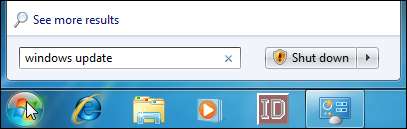
Windows Update unterteilt Updates in "wichtig" und "optional". Wichtige Updates werden standardmäßig zum Herunterladen und Installieren ausgewählt. Optionale Updates sind nicht ausgewählt. Klicken Sie auf den entsprechenden Link, um zu steuern, welche Updates Windows installiert.
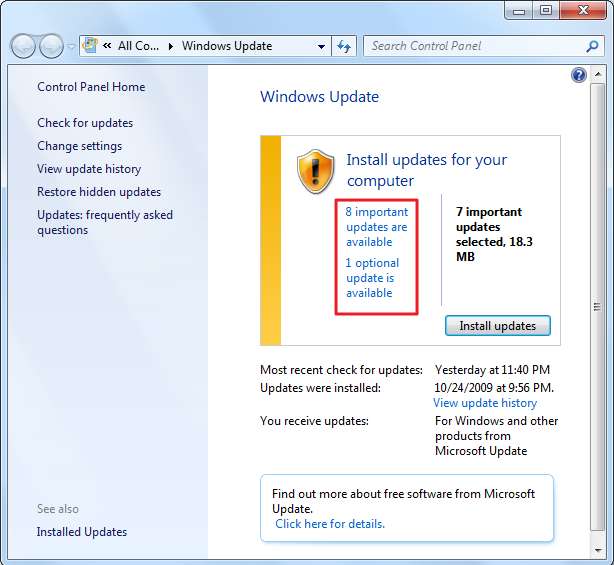
In dem sich öffnenden Fenster können Sie jedes Update auswählen, das Sie installieren möchten.
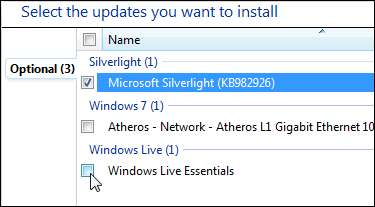
Wenn die Liste Updates enthält, von denen Sie wissen, dass Sie sie nie installiert haben und diese nicht mehr sehen möchten, klicken Sie mit der rechten Maustaste auf ein oder mehrere Updates und wählen Sie im Kontextmenü die Option "Updates ausblenden".
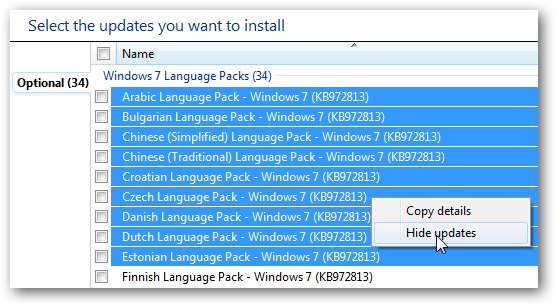
Wenn Sie Ihre versteckten Updates wieder sehen möchten, kehren Sie zum Windows Update-Hauptbildschirm zurück und klicken Sie auf den Link „Versteckte Updates wiederherstellen“.
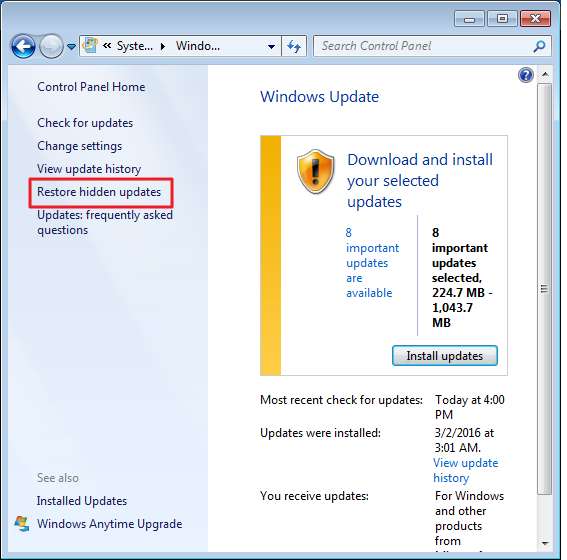
Wenn Sie das Windows Update-Hauptfenster zurückgeben und auf die Schaltfläche "Updates installieren" klicken, werden alle wichtigen und optionalen Updates, die Sie ausgewählt haben, heruntergeladen und installiert. Bei einigen Aktualisierungen müssen Sie einer EULA zustimmen, bevor die Installation fortgesetzt werden kann. Sie können jedoch allen erforderlichen EULAs zustimmen, bevor der eigentliche Aktualisierungsprozess beginnt, damit Sie nicht herumhängen und die gesamte Installation beobachten müssen .
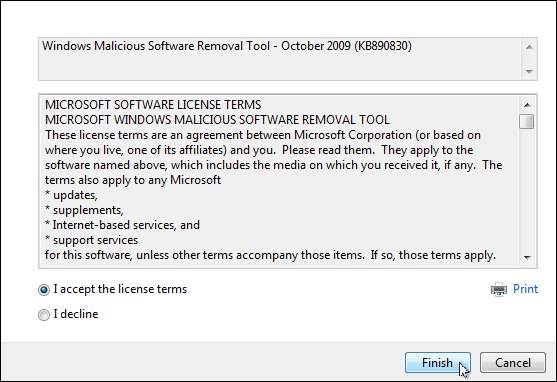
Einige Updates erfordern einen Neustart des Systems. Sie haben jedoch die Möglichkeit, den Neustart um einige Stunden oder bis zum manuellen Neustart zu verschieben.
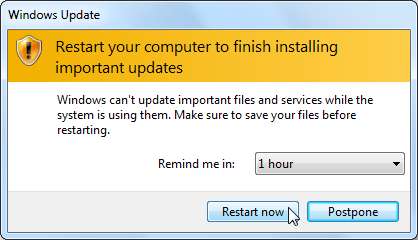
Mit Windows 7 können Sie auch einige Einstellungen ändern, die festlegen, wie Windows Updates installiert. Sie können Windows automatisch nach neuen wichtigen Updates suchen und diese installieren lassen, die automatische Aktualisierung ganz deaktivieren oder Windows nach Updates suchen lassen, Sie jedoch vor dem Herunterladen benachrichtigen. Mit anderen Optionen können Sie steuern, ob empfohlene Updates zusammen mit wichtigen Updates installiert werden, welche Benutzer Updates installieren können und ob auch andere Microsoft-Produkte als Windows aktualisiert werden.
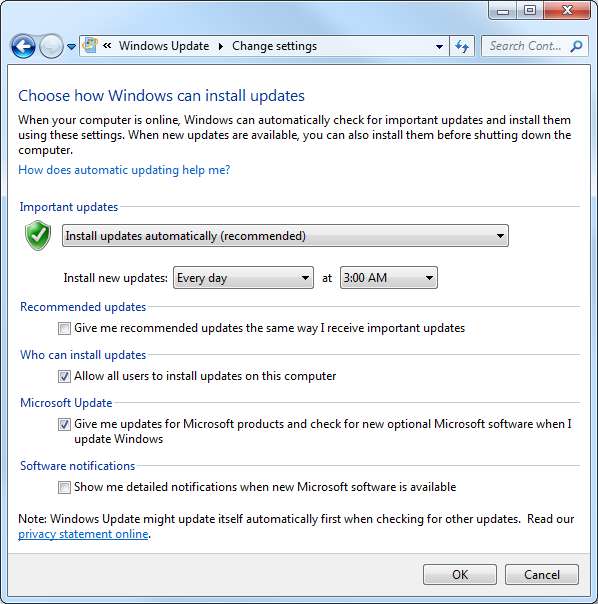
Um Updates in Windows 7 zu deinstallieren, gehen Sie zu Systemsteuerung> Programm deinstallieren und klicken Sie dann auf "Installierte Updates anzeigen". Wählen Sie ein Update aus und klicken Sie auf die Schaltfläche "Deinstallieren". Führen Sie erneut Ihre Recherchen durch und stellen Sie sicher, dass andere Personen ähnliche Probleme mit dem Update melden, und stellen Sie sicher, dass Sie eine erstellen Systemwiederherstellungspunkt oder mach ein Backup von deinem Computer bevor Sie Updates deinstallieren.
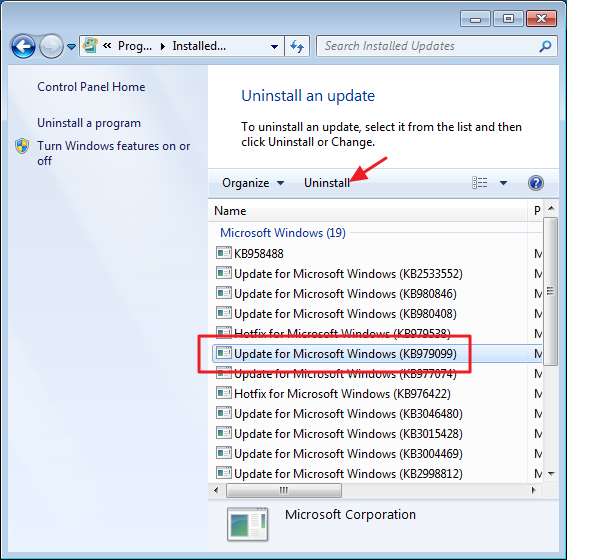
So halten Sie Apps von Drittanbietern auf dem neuesten Stand
Es ist wichtig, Windows auf dem neuesten Stand zu halten, aber es endet nicht dort. Sie möchten sicherstellen, dass auch Ihre anderen Apps aktualisiert werden. Abgesehen von Fehlerkorrekturen und neuen Funktionen stellt die Aktualisierung Ihrer Apps sicher, dass Sie die unvermeidlichen Sicherheitslücken beheben, die in gängigen Apps von Drittanbietern wie Adobe Flash auftreten. Java , und so weiter. Das Problem bei der Aktualisierung von Apps von Drittanbietern besteht darin, dass Sie bei verschiedenen Produkten auf unterschiedliche Weise nach Updates suchen und diese durchführen müssen.
Einige Apps verfügen über einen integrierten Updater
Einige Apps von Drittanbietern, wie die von Apple, verfügen über integrierte Updater, die automatisch nach neuen Updates suchen und Sie benachrichtigen, damit Sie sie herunterladen und installieren können.
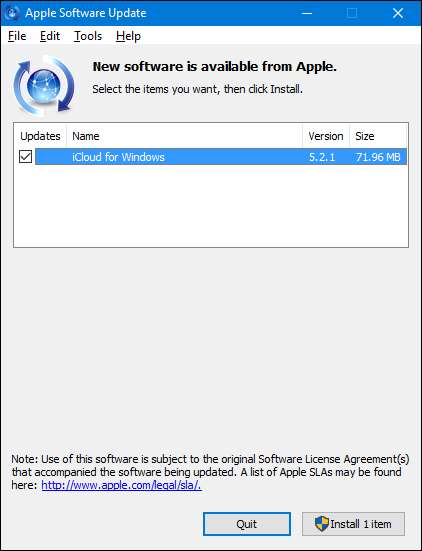
Sicherheitssoftware ist besonders wichtig, um auf dem neuesten Stand zu bleiben, und die meisten haben aus diesem Grund automatische Updater. Es ist jedoch wichtig, sie von Zeit zu Zeit zu überprüfen - wie vor dem Ausführen eines manuellen Scans -, um sicherzugehen. Beispielsweise erhält Windows Defender über Windows-Updates regelmäßige Updates für Virendefinitionen, bietet jedoch weiterhin die Möglichkeit, beim Öffnen manuell nach Updates zu suchen.
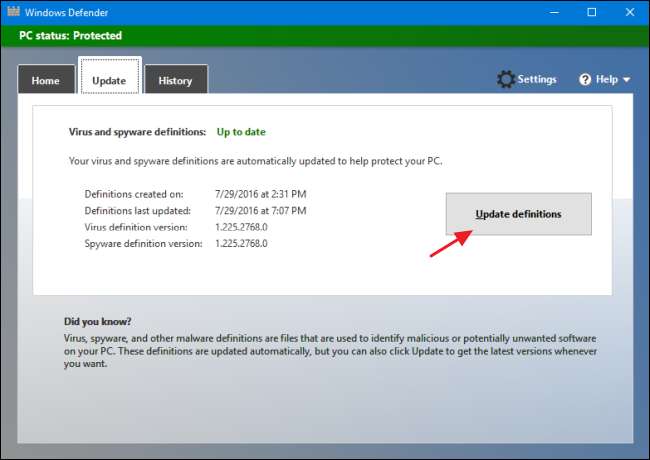
Für andere Apps benötigen Sie ein Drittanbieter-Tool
Einige andere Apps von Drittanbietern bieten leider überhaupt keine integrierten Aktualisierungsfunktionen. Sie müssen daher auf die Produktwebsite gehen, um Updates oder neue Versionen selbst herunterzuladen. Sie können Sie jedoch trotzdem benachrichtigen.
Sie können zwar immer jede Ihrer Apps einzeln durchgehen und nach Updates suchen. Dies kann jedoch mühsam sein und Sie werden wahrscheinlich nicht daran denken, alle zu aktualisieren - zumindest nicht rechtzeitig. Um Zeit zu sparen und sicherzustellen, dass alle Ihre Apps aktualisiert werden, können Sie ein Dienstprogramm wie verwenden Patch My PC Updater oder Ninite Updater Beide führen eine Überprüfung für auf Ihrem Computer installierte Apps durch und teilen Ihnen mit, welche Updates verfügbar sind.
Ninite Updater ist das einfachste Tool, kostet jedoch 9,99 USD pro Jahr (weniger, wenn Sie ein Familienpaket kaufen). Es erledigt jedoch die gesamte Arbeit für Sie, einschließlich des Herunterladens und Installierens der Updates. Es funktioniert zwar sehr gut, unterstützt jedoch nicht so viele Apps, wie wir möchten - nur die gleichen 92 Apps, die Sie mit dem installieren können Ninite Installer . Eine nette Funktion ist, dass die App im Hintergrund ausgeführt wird, wenn Sie dies möchten. Wenn festgestellt wird, dass eine App veraltet ist, wird eine Benachrichtigung angezeigt, die Sie darüber informiert, und Sie können die App mit nur wenigen Klicks aktualisieren.
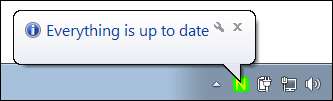
Bildnachweis: Ninite
Von den kostenlosen Optionen ist Patch MY PC die beste. Es ist nicht vollautomatisch wie Ninite Updater, aber es ist kostenlos und unterstützt viele Apps. Es ist auch ein portable app Sie müssen es also nicht einmal installieren, sodass es sich ideal für die Einbindung in ein USB-Dienstprogramm eignet, sodass Sie die PCs von Freunden und Verwandten aktualisieren können. Sie müssen es nur ab und zu ausführen, Ihre Apps scannen lassen und dann erfahren, was aktualisiert werden muss. Sie können die Updates direkt im Fenster "Patch My PC" gleichzeitig oder einzeln herunterladen und installieren.
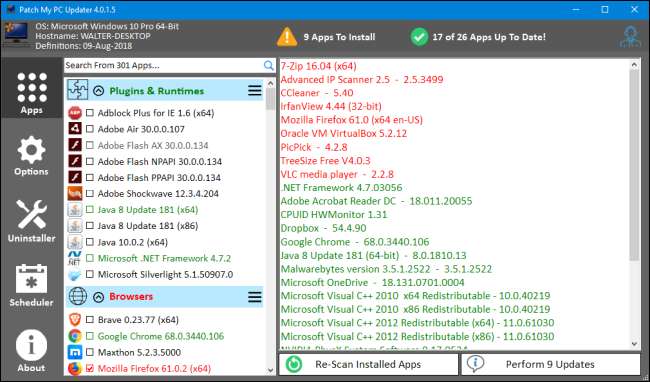
Leider überwacht Patch My PC Ihren PC nicht kontinuierlich. Sie müssen es ausführen, wenn Sie Ihren Computer nach Apps durchsuchen möchten, die aktualisiert werden müssen. Es gibt jedoch eine Option zum Erstellen einer geplanten Aufgabe in Windows, mit der das Programm ausgeführt wird, wann immer Sie möchten.
Hinweis : Früher haben wir Secunia PSI als beste Wahl für einen automatischen App-Updater empfohlen. Leider hat Secunia es im April 2018 eingestellt und es funktioniert nicht mehr.
Halten Sie die Hardwaretreiber auf dem neuesten Stand
Hardwaretreiber sind ein Sonderfall. In den meisten Fällen können Sie bei Fahrern eher den Ansatz "Wenn es nicht kaputt ist, beheben Sie es nicht" wählen. Windows lädt Hardwaretreiber für die meisten Ihrer Geräte herunter und hält diese Treiber bei Bedarf automatisch auf dem neuesten Stand. Und zum größten Teil sollten Sie das einfach zulassen. Diese Treiber wurden nicht nur vom Hersteller, sondern auch von Microsoft gründlich getestet. Daher sind sie die wahrscheinlichsten Treiber, die stabil und fehlerfrei sind.
Es gibt jedoch Situationen, in denen Sie stattdessen die Treiber des Herstellers verwenden und sicherstellen möchten, dass sie auf dem neuesten Stand sind. Die Treiber von Microsoft sind in der Regel nur auf die Haupttreiber selbst beschränkt und enthalten nicht immer zusätzliche Funktionen, die Sie möglicherweise von der Herstellerversion erhalten. Dies gilt insbesondere für Treiber für Grafikkarten. Du kannst bekommen volle Treiber von beiden NVIDIA und AMD , komplett mit speziellen Bedienfeldern, die eine Menge zusätzlicher Funktionen enthalten. Außerdem veröffentlichen Hersteller viel häufiger neue Treiber, als Treiber über Windows Update aktualisiert werden, und manchmal kann dies wichtig sein. Auch hier bieten Grafikkartentreiber ein gutes Beispiel. Wenn neue Spiele herauskommen, optimieren Hersteller häufig ihre Treiber, um diese Spiele besser spielen zu können, oder beheben Fehler, die verhindern, dass sie überhaupt gespielt werden. Wenn Sie Treiber von Windows Update verwenden, kann es lange dauern, bis Sie auf diese Korrekturen zugreifen können.
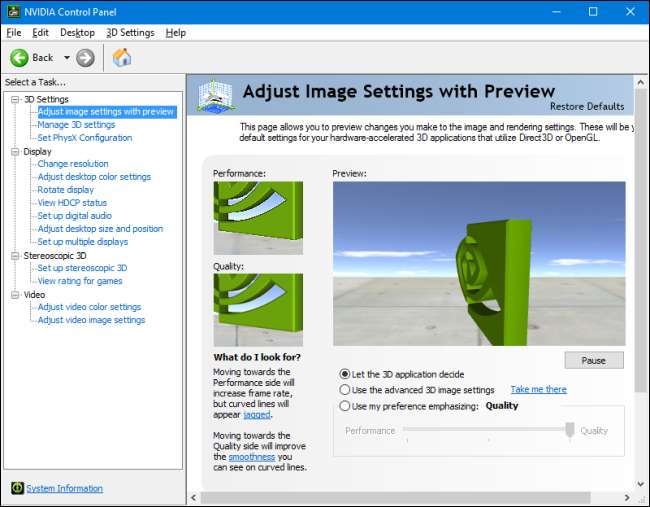
Selbst scheinbar einfache Dinge wie Maustreiber können zusätzliche Funktionen haben, die Sie möglicherweise benötigen. Einige Hersteller haben beispielsweise zusätzliche Funktionen in ihren Treibern, mit denen sie steuern können, was Tasten tun, auf bessere Bewegungssteuerungen zugreifen oder sogar Makros programmieren können. Der beste Rat, den wir geben können, ist, dass Sie Windows Treiber für alles handhaben lassen, aber Herstellertreiber installieren, wenn Sie wissen, dass Sie zusätzliche Funktionen benötigen.
Wenn Sie Treiber über Windows Update erhalten, können Sie sich darauf verlassen, dass Windows sie auf dem neuesten Stand hält. Aber wie halten Sie sie auf dem neuesten Stand, wenn Sie sie über den Hersteller erhalten? Die Antwort ist natürlich, dass es vom Hersteller abhängt.
Wenn Sie nur ein oder zwei Geräte haben, für die Sie Herstellertreiber installiert haben, insbesondere wenn der Treiber zusätzliche Softwarefunktionen hinzufügt, ist die Wahrscheinlichkeit hoch, dass die Software automatisch nach Updates sucht oder Ihnen eine schnelle Möglichkeit bietet, diese manuell zu überprüfen. Ich verwende beispielsweise eine NVIDIA-Grafikkarte mit ihren Treibern und zusätzlicher Steuerungssoftware namens NVIDIA GeForce Experience. Die Software benachrichtigt mich, wenn neue Treiber verfügbar sind, und ich kann sie direkt über die Benutzeroberfläche installieren.
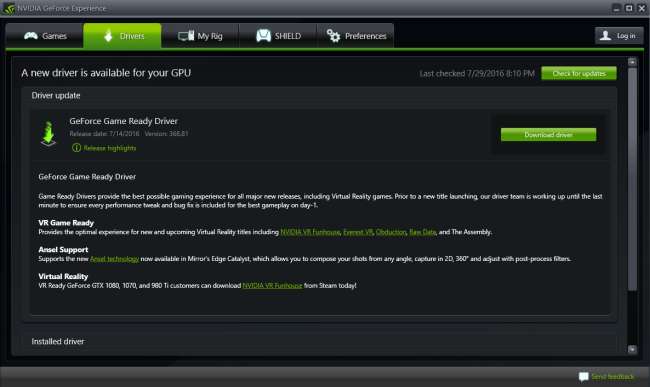
Der Hersteller Ihres Computers verfügt möglicherweise auch über Treiber auf seiner Website. Normalerweise können Sie ihre Website besuchen, Ihr System suchen und sehen, welche Treiber verfügbar sind. Einige Websites können sogar ein kleines Tool installieren, mit dem sie Ihren Computer scannen und geeignete Treiber identifizieren können. Sie können dann auswählen, welche Treiber Sie herunterladen und installieren möchten. Unser vorheriger Rat gilt jedoch weiterhin: Wenn möglich, lassen Sie Windows Update nur Ihre Treiber verarbeiten. Holen Sie sich ein Treiber-Update vom Hersteller nur, wenn Sie wissen, dass Sie eine bestimmte Version oder zusätzliche Funktionen benötigen.
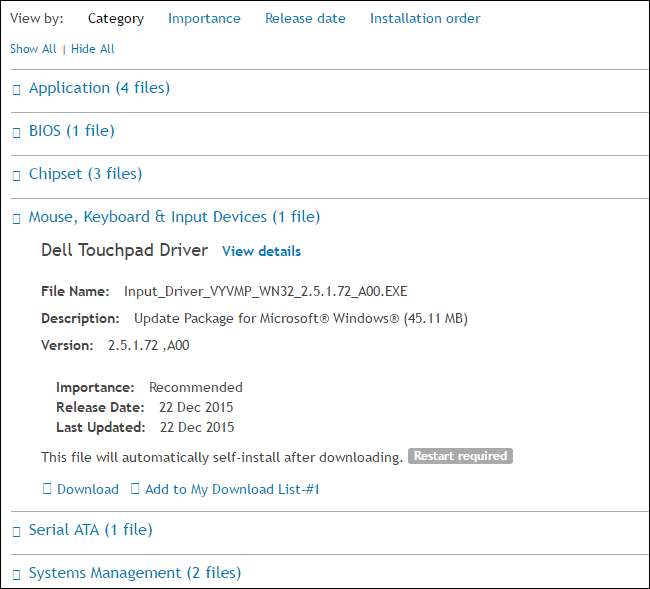
Einige Hersteller bieten sogar die Aktualisierung von Apps zusammen mit Windows an, mit denen Updates für Treiber und zusätzliche Apps installiert werden können, die mit Ihrem System geliefert wurden. Im Großen und Ganzen sind dies gute Quellen für Treiberupdates, und die meisten sind sogar so konzipiert, dass sie neben Windows Update problemlos funktionieren. Mit den meisten dieser Funktionen können Sie Treiberupdates automatisch herunterladen und installieren. Wir werden hier jedoch weiterhin den gleichen Ratschlag einholen: Lassen Sie Windows Update den Großteil Ihrer Treiberupdates verarbeiten und verwenden Sie die Dienstprogramme nur zum Herunterladen bestimmter Treiber, die Sie benötigen.
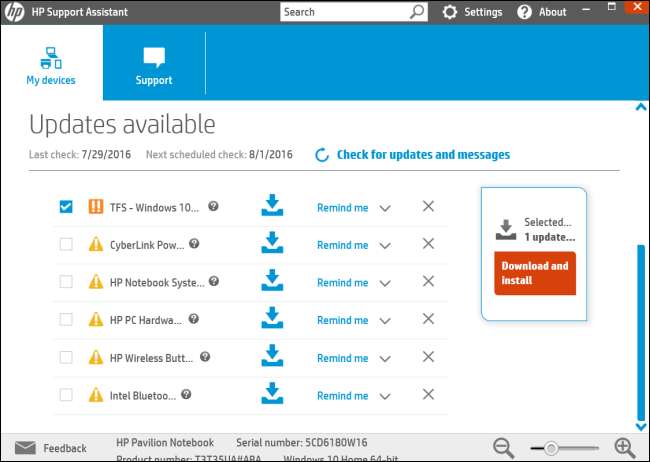
Schließlich werden Sie wahrscheinlich auf Tools stoßen, die versprechen, dass sie alle Ihre Treiber scannen, sichern und für Sie auf dem neuesten Stand halten können. Wir raten davon ab, sie zu verwenden. Dienstprogramme zur Treiberaktualisierung sind normalerweise nutzlos und manchmal sogar schädlich .
Da ist es also. Das Aktualisieren Ihres PCs kann manchmal eine herausfordernde Aufgabe sein, es stehen jedoch Tools zur Verfügung, die dies vereinfachen. Dies ist eine wichtige Aufgabe, die Sie ausführen sollten, wenn Ihr PC sicher und zuverlässig bleiben soll.







